word怎么把两张纸的内容打印到一张纸上?
进入一个wps文字文档,这里有两页纸,并且文字很密集,通过调整版式、边距、缩放等方式将内容缩到一页中显然是很浪费时间的。
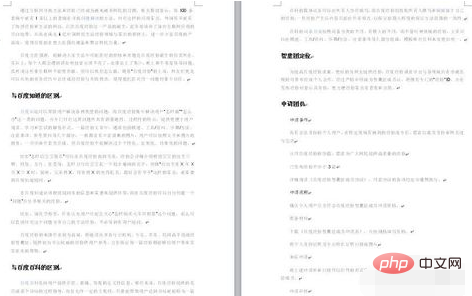
直接进入【打印】。打印设置中有一个功能,就是【并打和缩放】,其中每页打印的版式,这里选择【2版】。纸型缩放选择【无缩放】。并打顺序选择【从左到右】。
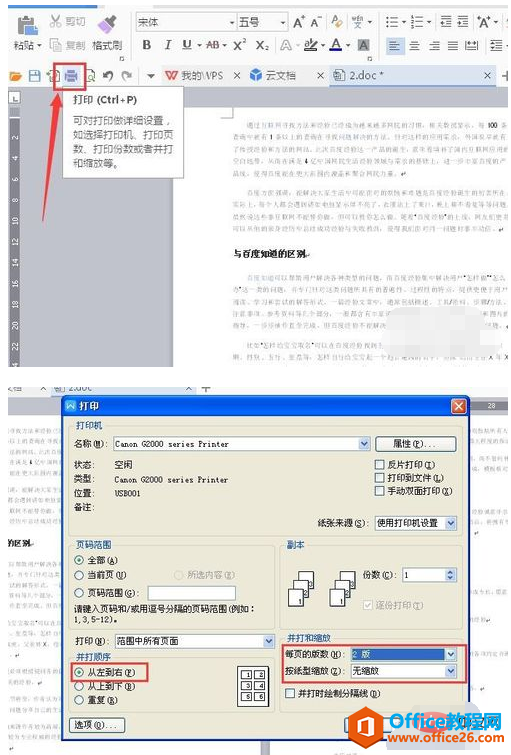
下图就是直接打印的结果,两页内容打印在一张A4纸上,字体整体进行了缩放,自动横版排版。
Word文档怎么缩印
当我们编辑好Word文档之后,打印往往就是下一个操作步骤了。有的时候我们可能不会选择普通打印,在一些特殊情况下,我们可能会将我的文档进行缩影,那么如何设置缩印呢?小编接下来就
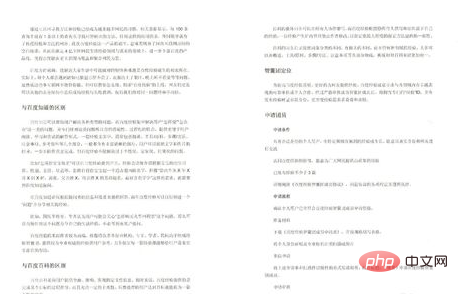
在正常情况下,我们使用的都是A4纸,如果使用其他规格的纸张进行打印,则需要在【按纸型缩放】中选择相应规格的纸张,再打印。
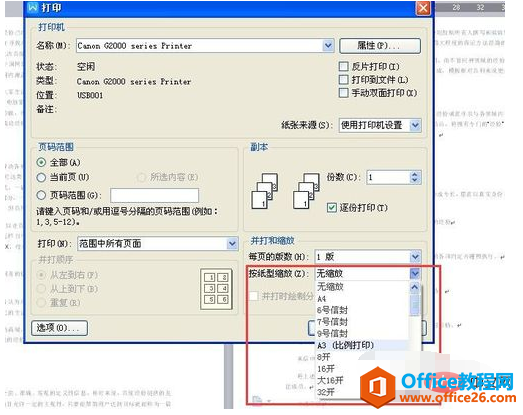
对于文字数量密集的文档来说,一般可以进行2版打印,文字数量稀少的情况下,可以选择4版甚至更多,最多可允许32版。
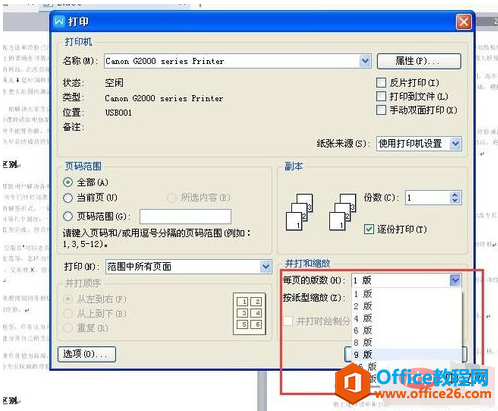
当版数达到一定数量时,阅读起来会不是非常方便,这时候可以勾选【并打时绘制分割线】,这样每一版之间会有线条隔开,不会将内容弄混。
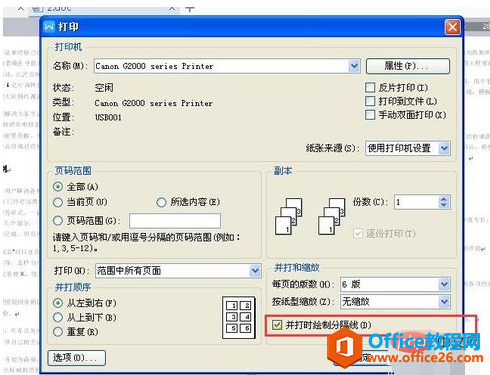
Word脚注怎么删除
在我们平时使用Word文档时,有时候需要对其中的某段文字加以解释,此时就需要用到脚注,这有点类似于我们读书时看到书页下方的小字说明。但若是我们不想用脚注的话怎么办?那么就需要






